Win11hosts文件位置详解及查找指南
时间:2025-06-03 21:21:20 240浏览 收藏
在升级到Win11后,许多用户在寻找hosts文件时遇到了困难。本文详细介绍了Win11中hosts文件的具体位置及查找方法。用户可以通过两种方式快速定位到hosts文件:一是通过运行窗口输入路径,二是通过文件资源管理器逐级查找。无论您是电脑新手还是老手,都能轻松找到并修改hosts文件。
在使用Windows系统的电脑过程中,我们常常需要对hosts文件进行修改,但有些朋友在升级到Win11后却找不到hosts文件的具体位置了。别担心,接下来就为大家介绍几种解决办法。
Win11 hosts文件的位置
方法一
1、按下Win+R组合键,打开运行窗口;
2、在运行窗口内输入c:\windows\system32\drivers\etc,并按回车确认。
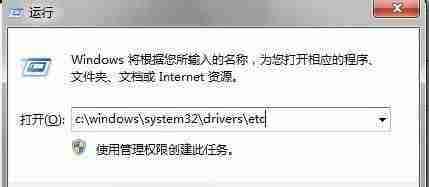
方法二
1、先打开此电脑,双击进入C盘,再找到并打开Windows文件夹;
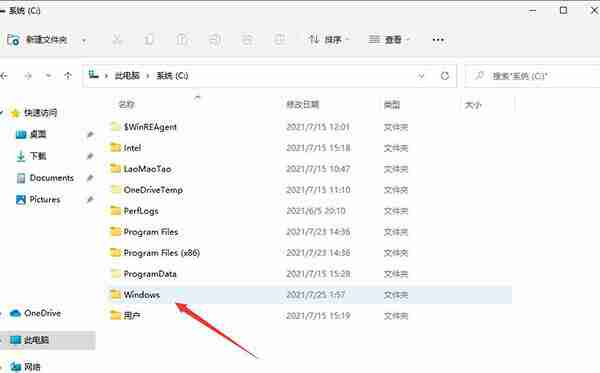
2、在其子目录中找到System32文件夹,随后进入drivers文件夹;
3、最后打开etc文件夹,就能发现hosts文件了。
本篇关于《Win11hosts文件位置详解及查找指南》的介绍就到此结束啦,但是学无止境,想要了解学习更多关于文章的相关知识,请关注golang学习网公众号!
相关阅读
更多>
-
501 收藏
-
501 收藏
-
501 收藏
-
501 收藏
-
501 收藏
最新阅读
更多>
-
381 收藏
-
231 收藏
-
329 收藏
-
400 收藏
-
162 收藏
-
237 收藏
-
108 收藏
-
214 收藏
-
466 收藏
-
428 收藏
-
418 收藏
-
310 收藏
课程推荐
更多>
-

- 前端进阶之JavaScript设计模式
- 设计模式是开发人员在软件开发过程中面临一般问题时的解决方案,代表了最佳的实践。本课程的主打内容包括JS常见设计模式以及具体应用场景,打造一站式知识长龙服务,适合有JS基础的同学学习。
- 立即学习 543次学习
-

- GO语言核心编程课程
- 本课程采用真实案例,全面具体可落地,从理论到实践,一步一步将GO核心编程技术、编程思想、底层实现融会贯通,使学习者贴近时代脉搏,做IT互联网时代的弄潮儿。
- 立即学习 516次学习
-

- 简单聊聊mysql8与网络通信
- 如有问题加微信:Le-studyg;在课程中,我们将首先介绍MySQL8的新特性,包括性能优化、安全增强、新数据类型等,帮助学生快速熟悉MySQL8的最新功能。接着,我们将深入解析MySQL的网络通信机制,包括协议、连接管理、数据传输等,让
- 立即学习 500次学习
-

- JavaScript正则表达式基础与实战
- 在任何一门编程语言中,正则表达式,都是一项重要的知识,它提供了高效的字符串匹配与捕获机制,可以极大的简化程序设计。
- 立即学习 487次学习
-

- 从零制作响应式网站—Grid布局
- 本系列教程将展示从零制作一个假想的网络科技公司官网,分为导航,轮播,关于我们,成功案例,服务流程,团队介绍,数据部分,公司动态,底部信息等内容区块。网站整体采用CSSGrid布局,支持响应式,有流畅过渡和展现动画。
- 立即学习 485次学习
